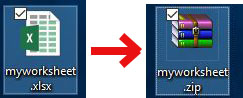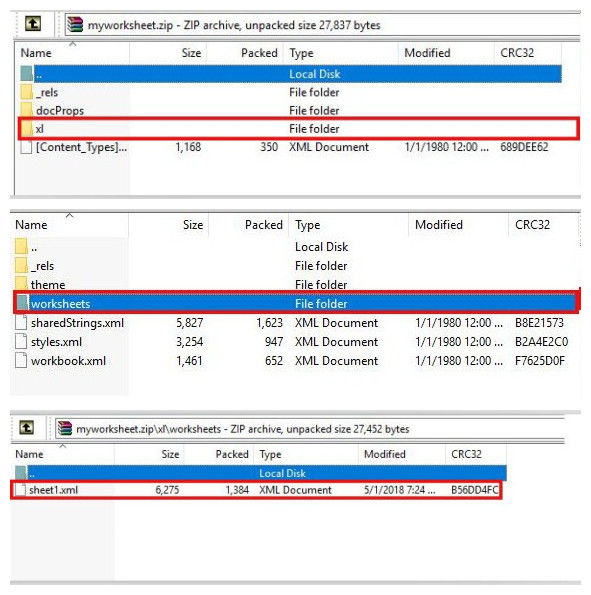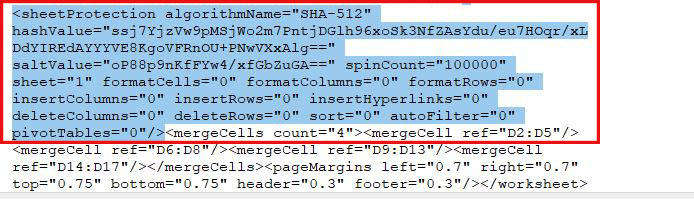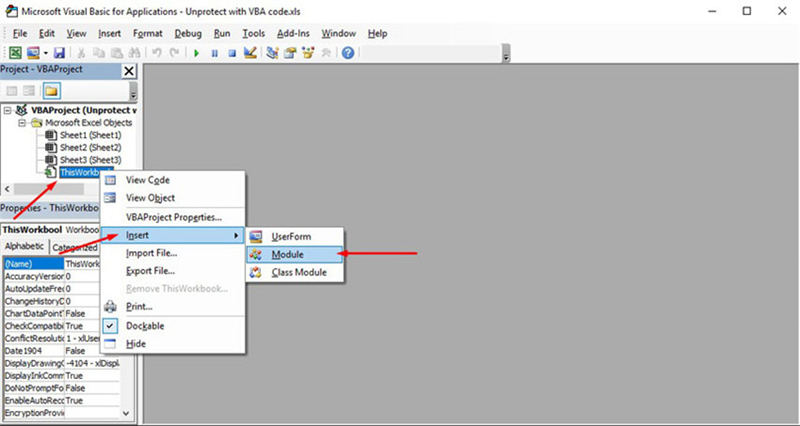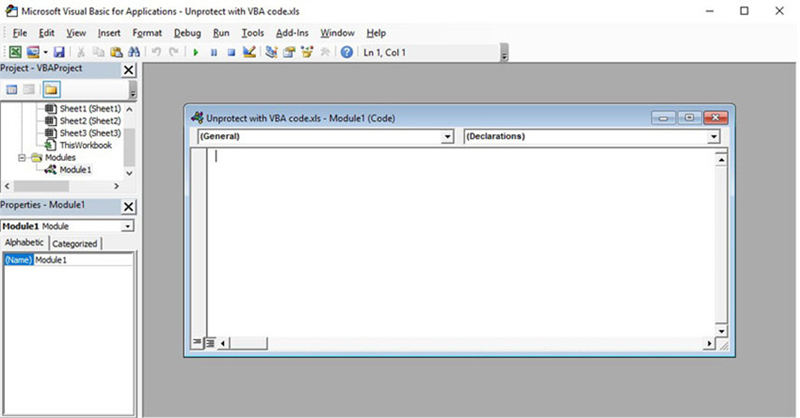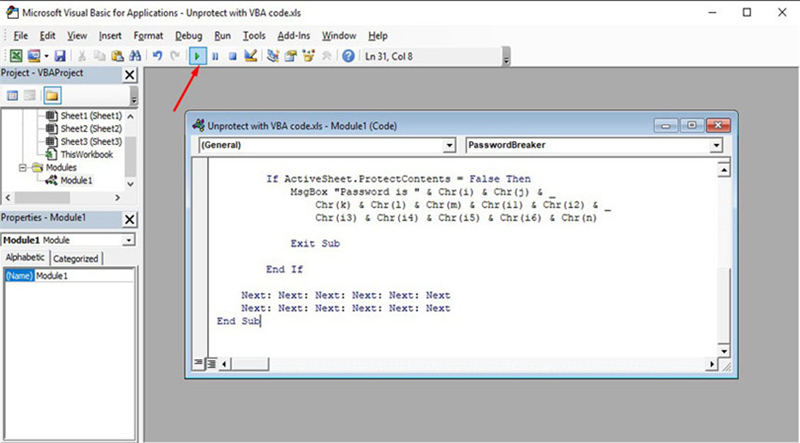Om du kommer ihåg lösenordet till Excel 2010 kommer du inte att läsa den här artikeln. De flesta av er letar efter en rimlig metod för att återställa din glömt Excel-lösenord 2010 . Det skulle vara trevligt att PassFab verkligen ger dig en fullständig recension, men du måste ha tålamod eftersom de tre bästa metoderna kommer att introduceras gradvis.
Använd PassFab Excel 2010 Password Remover
Använd 7-Zip för att få Excel 2010 lösenordsåterställning
Tips: Använd VBA-kod för att ta bort ett lösenord från Excel 2010
Metod 1: Använd PassFab Excel 2010 Password Remover
Om du har tappat bort eller glömt ditt lösenord behöver du inte oroa dig. Använda sig av PassFab för Excel , en snabb och enkel lösning för att återställa förlorade eller glömda lösenord för Microsoft Excel-fil. Den stöder för Excel-arbetsbok skapad i MS Excel 97-2019. Det finns 3 kraftfulla attacktyper inslagna i PassFab för Excel:
Ordbok Attack
Ordboksattack, rekommenderas starkt, är snabb om den används på rätt sätt. Den återställer ditt lösenord genom att söka lösenord från ordboken.
Brute Force Attack
Brute Force Attack integrerar huvudsakligen kombinationen av bokstäver och siffror för att skapa lösenord sekventiellt. Det tar flera minuter till flera timmar eller flera år beroende på vilket system som används och lösenordets längd.
Brute Force med Mask Attack
Brute Force med Mask Attack används när du kommer ihåg någon del av ditt lösenord. Till exempel, om du fortfarande kommer ihåg att ditt lösenord är 4 tecken och börjar med "z", så kan du definiera masken som "z???". Detta kommer att förkorta tiden det tar att knäcka lösenordet.
Detaljerade steg
Öppna PassFab för Excel.
Klicka på "Lägg till" för att importera ditt lösenordsskyddade Excel-dokument.

När du har lagt till din låsta fil kan du se den allmänna informationen om filen: Typ, Skydd och Lösenord. Nästa steg är att välja en spricktyp för lösenord.

Klicka på "Start" för att knäcka lösenordet. Återställningstiden beror på lösenordets längd, komplexitet och datorkonfiguration.

När lösenordet har hittats visas ett dialogfönster som visar ditt lösenord. Således kan du använda lösenordet för att låsa upp din fil.

Videoguide
Metod 2: Använd 7-Zip för att få Excel 2010 lösenordsåterställning
Om du har glömt Excel-lösenord 2010 och det finns ett sätt att få tillbaka det lösenordet, här är några steg som kan återställa Excel-fil 2010. Det är knepigt men inte svårt, bara gå steg för steg. Du kommer att behöva 7-Zip-programvara för att ta dig igenom dessa steg.
Om dina filtillägg inte är aktiverade måste du aktivera dem genom att navigera till Kontrollpanelen > Mappalternativ > Visa och inaktivera "Dölj tillägg för kända filtyper".
Leta nu efter din skyddade Excel-fil och ändra dess tillägg från .xlsx till .zip genom att byta namn på filen.

Öppna nu din zip-fil med 7-zip och navigera till xl > kalkylblad och extrahera sheet.XML-fil(er). Dessa ark representerar dina Excel-filark.

Öppna nu den extraherade XML-filen med anteckningsblock eller wordpad och hitta följande tagg: "<sheetProtection password=... />".

Välj nu hela taggen och ta bort den.
Spara nu XML-filen och lägg tillbaka den i samma zip-mapp och ersätt den gamla.
Stäng zip-filen och ändra filändelsen tillbaka till .xlsx från .zip.
Den här metoden gäller endast för lösenordsskyddade arbetsböcker. Om filen är säkrad med funktionen "Kryptera med lösenord" kommer den inte att fungera.
Tips: Använd VBA-kod för att ta bort ett lösenord från Excel 2010
VBA-kod är ett sätt att avskydda Excel-kalkylbladsfilen. Det är en av de enkla metoderna men det måste göras steg för steg. Men först måste du komma ihåg följande punkter:
- Om Excel-filen innehåller två eller fler skyddade ark, kör den här koden för varje ark.
- Om din Excel-dokumentversion är senare än 2010, spara först dokumentet som Excel 97-2003-arbetsbok (*.xls), kör makrot och spara det sedan tillbaka till den ursprungliga versionen.
Öppna din Excel-fil och tryck på Alt + F11 för att öppna Microsoft Visual Basic for Applications.
Högerklicka nu på arbetsbokens namn och välj Infoga > Modul.

En dialogruta visas i den högra rutan. Kopiera följande kod och klistra in den.
Sub PasswordBreaker()
"Brossar lösenordsskyddet för kalkylbladet.
Dim i som heltal, j som heltal, k som heltal
Dim l Som heltal, m Som heltal, n Som heltal
Dim i1 som heltal, i2 som heltal, i3 som heltal
Dim i4 som heltal, i5 som heltal, i6 som heltal
Vid fel Resume Next
För i = 65 Till 66: För j = 65 Till 66: För k = 65 Till 66
För l = 65 Till 66: För m = 65 Till 66: För i1 = 65 Till 66
För i2 = 65 Till 66: För i3 = 65 Till 66: För i4 = 65 Till 66
För i5 = 65 Till 66: För i6 = 65 Till 66: För n = 32 Till 126
ActiveSheet.Unprotect Chr(i) & Chr(j) & Chr(k) & _
Chr(l) & Chr(m) & Chr(i1) & Chr(i2) & Chr(i3) & _
Chr(i4) & Chr(i5) & Chr(i6) & Chr(n)
Om ActiveSheet.ProtectContents = False Då
MsgBox "Ett användbart lösenord är " & Chr(i) & Chr(j) & _
Chr(k) & Chr(l) & Chr(m) & Chr(i1) & Chr(i2) & _
Chr(i3) & Chr(i4) & Chr(i5) & Chr(i6) & Chr(n)
Avsluta Sub
Avsluta om
Nästa: Nästa: Nästa: Nästa: Nästa: Nästa
Nästa: Nästa: Nästa: Nästa: Nästa: Nästa
Avsluta Sub
Klicka nu på Kör-knappen och låt datorn göra resten.

När koden är knäckt kommer makro att meddela. Lösenordet blir inte detsamma istället blir det en kombination av A och B. Klicka på OK och Excel-dokumentet är oskyddat. Då vet du hur du löser det när du glömde Excel 2010-lösenordet nästa gång.
Sammanfattning
Gå och hämta alla dina lösenordsskyddade Excel 2010-dokument och börja tillämpa en av procedurerna som nämns ovan. För säkert kommer du att få tillgång till det. Detta är användbart eftersom när en av misstag har tappat bort lösenordet kan han/hon se och arbeta med data igen genom att använda någon av ovanstående metoder. Det finns också några verktyg som PassFab för Excel, som kan användas för att knäcka eller låsa upp lösenordet för Microsoft Excel åt dig. De tillhandahåller många metoder för att avskydda Excel 2010-arbetsboken utan lösenord .